Kako narediti posnetek zaslona na prenosniku
 Pri uporabi računalniške opreme bodo uporabniki pogosto morali narediti posnetek zaslona. To je običajno potrebno za hitro shranjevanje informacij in prenos podatkov. Posnetek zaslona je zelo enostaven, težava pa je v tem, da le malo uporabnikov računalnika zna to narediti. V našem članku bomo delili različne možnosti za snemanje zaslona.
Pri uporabi računalniške opreme bodo uporabniki pogosto morali narediti posnetek zaslona. To je običajno potrebno za hitro shranjevanje informacij in prenos podatkov. Posnetek zaslona je zelo enostaven, težava pa je v tem, da le malo uporabnikov računalnika zna to narediti. V našem članku bomo delili različne možnosti za snemanje zaslona.
Vsebina članka
Standardni način za izdelavo posnetka zaslona z uporabo Print Screen
Najprej si oglejmo najpogostejši način snemanja zaslona prenosnega računalnika. Klasična metoda uporablja standardne bližnjične tipke, nameščene na tipkovnici. Če želite hitro narediti posnetek zaslona, morate izvesti naslednje manipulacije:
- Povežite prenosni računalnik in zaženite sistem v standardnem načinu.
- Izberite želeno pogovorno okno ali stran za fotografiranje. Previdno pazite na robove, tako da vse potrebne informacije padejo v polje.
- Nato pritisnite tipko Print Screen (nahaja se desno od vrstice vročih tipk F1-F12). Sistem bo samodejno posnel fotografijo.
- Za formatiranje odprite grafični urejevalnik ali Wordov dokument. Prilepite nastalo sliko v prosto polje.
- Po tem lahko s standardnim naborom nastavitev prilagodite obliko in velikost slike ter odstranite nepotrebne dele slike.
- Če ne morete posneti slike, poskusite dodatno uporabiti tipko Fn (običajno se nahaja desno od Ctrl). Kombinacija Fn+PrtSc bi morala rešiti težavo, po fotografiranju sledite zgoraj opisanim korakom v urejevalniku.
- Po želji lahko datoteko pošljete v tisk ali jo shranite v računalniško bazo.
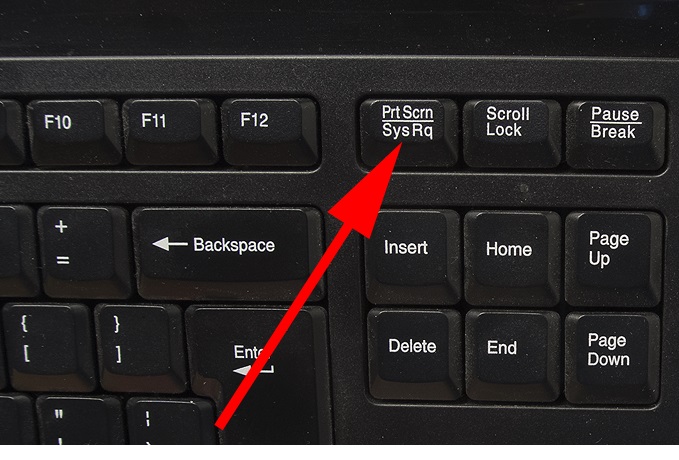
Ta metoda se odlikuje po preprostosti in enostavnosti izvajanja. Prav tako pri uporabi te metode ni treba nalagati dodatnih programov in aplikacij, kar olajša delo uporabnika.
Pozor! Dodatne informacije o namenu vročih tipk najdete v navodilih, na posebnih spletnih mestih v internetu ali v glavnem meniju z nastavitvami BIOS-a ob zagonu računalnika.
Enostaven način za snemanje posnetka zaslona s pomočjo Škarje
Drug preprost način je uporaba programa »Škarje« v glavnem meniju sistema. Ta možnost je lahko uporabna, če tipka Print Scree manjka ali je poškodovana. V vsakem primeru je ta metoda enostavna za uporabo:
- Pojdite na namizje v standardnem načinu.
- Odprite glavni meni Start s tipko potrditvenega polja ali gumbom v opravilni vrstici na dnu zaslona.
- V iskalno vrstico vnesite besedo »Škarje«, kliknite na program, ki se pojavi na seznamu, in se prijavite.
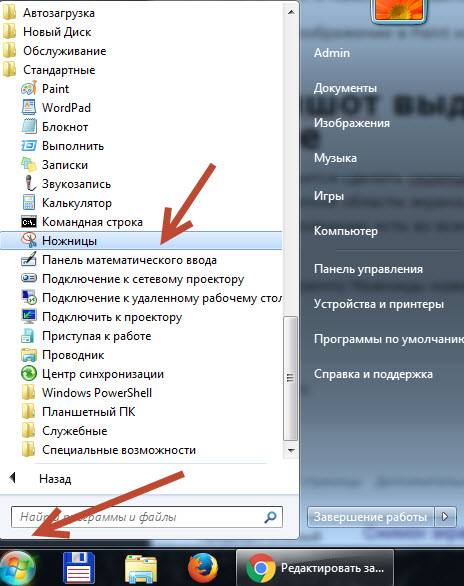
- Zaženite program, kliknite gumb »Ustvari« v zgornjem kotu pogovornega okna, ki se odpre. Med predlaganimi možnostmi izberite obliko želene fotografije; ob kliku bo samodejno posnet posnetek zaslona.
- Nastalo sliko shranite v program s klikom na sliko diskete.
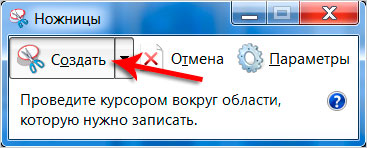
Pozor! Program Škarje vam omogoča hitro formatiranje nastale slike. Poskusite posneti več slik v različnih formatih, da poiščete najboljši format.
Kako narediti posnetek zaslona na prenosnem računalniku v sistemu Windows 10
Izvajanje nekaterih nalog pri delu s sodobno različico operacijskega sistema Windows je lahko za uporabnike oteženo zaradi spremenjenega vmesnika. Razvijalci so spremenili imena, spremenili videz in dodali dodatne funkcije na glavni zaslon. Vendar funkcija posnetka zaslona ostaja nespremenjena. Uporabite lahko tudi eno od opisanih možnosti:
- uporaba vročih tipk, nameščenih na prenosniku;
- prek posebnih sistemskih aplikacij;
- z uporabo dodatnih programov, prenesenih z interneta z uradne spletne strani.
Uporaba programov drugih proizvajalcev za snemanje posnetka zaslona
Če vam standardni nabor funkcij, ki se uporablja v prenosniku, ne zadostuje, lahko uporabite posebne programe in aplikacije. Namestite jih lahko prek interneta v brskalnik ali prenesete iz PlayMarketa. Eden takšnih programov je LightShot, njegova uporaba omogoča uporabniku dostop do dodatnih funkcij.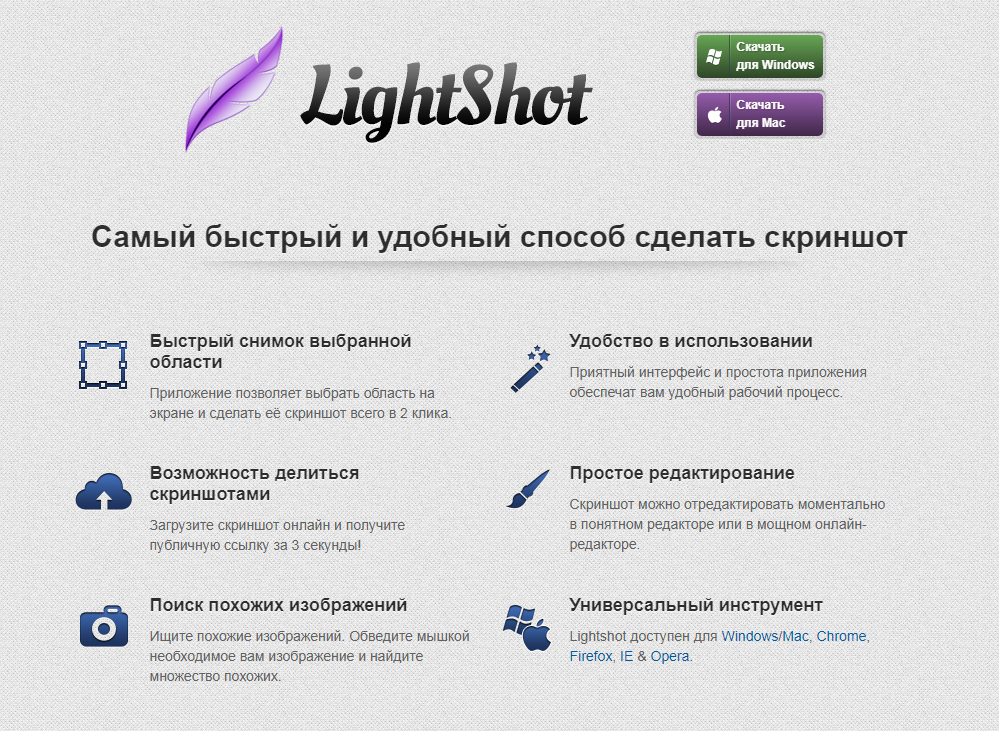
Aplikacija deluje po naslednjem principu:
- Pojdite v brskalnik na prenosnem računalniku in vnesite ime programa, ki ga potrebujete.
- Prenesite datoteko in dokončajte namestitev, sledite pozivom čarovnika za prenos.
- V opravilni vrstici na desni strani se mora prikazati slika nameščene aplikacije;
- Nastavite bližnjične tipke za hitro ustvarjanje in shranjevanje posnetkov zaslona.
- Poleg tega raziščite glavni meni in možnosti, tukaj lahko najdete številne uporabne funkcije in dodatne funkcije.
Prenašajte datoteke in programe samo z uradnih strani in s povezanim protivirusnim programom, da preprečite poškodbe sistema.





